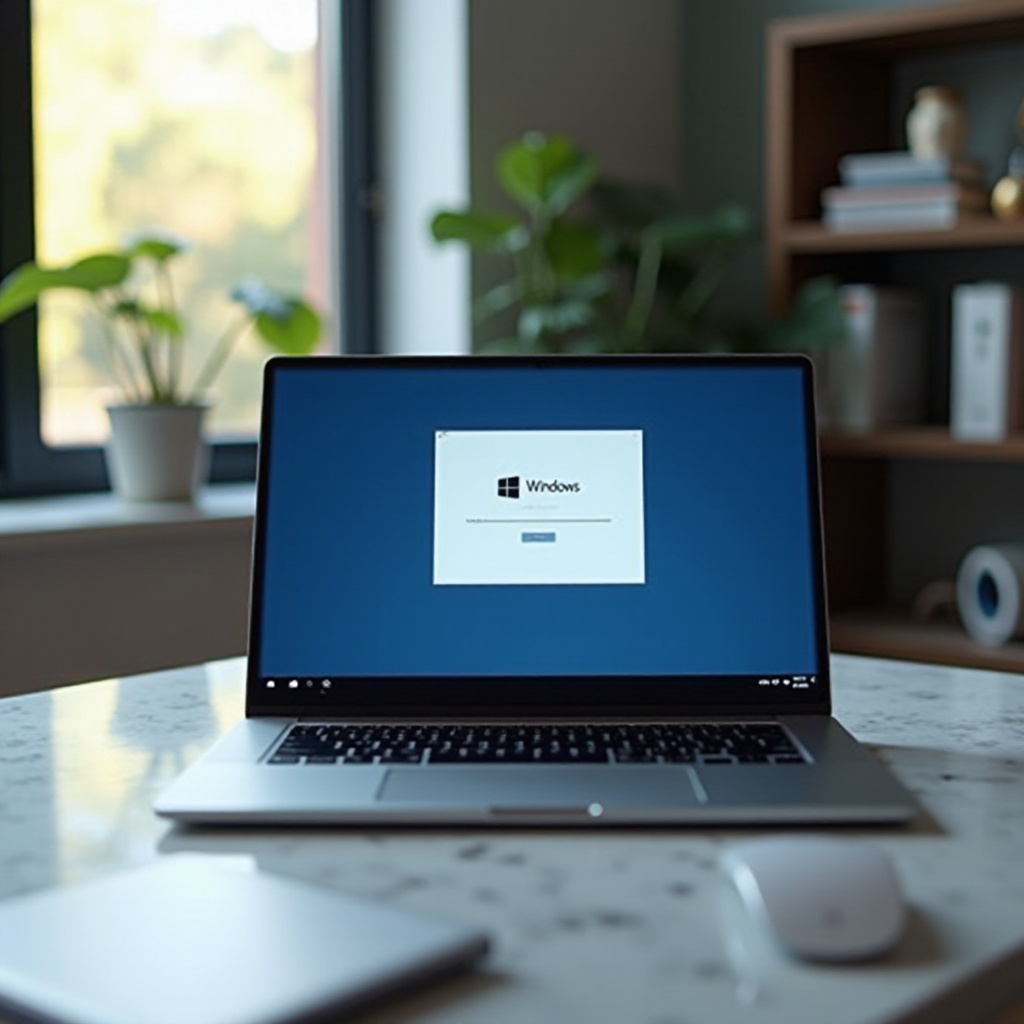Pendahuluan
Menavigasi Windows kadang-kadang bisa terasa seperti memecahkan puzzle kompleks dari opsi dan izin. Meskipun Control Panel tetap menjadi alat penting untuk menyesuaikan pengaturan sistem, ada kalanya mengaksesnya dengan hak administratif diperlukan. Ketika perubahan signifikan diperlukan, atau ketika menginstal perangkat lunak baru, akses administratif menjadi krusial. Artikel ini akan memandu Anda melalui berbagai metode untuk membuka Control Panel sebagai administrator dan memberikan tips pemecahan masalah untuk masalah yang mungkin Anda temui sepanjang jalan.

Memahami Izin Pengguna di Windows
Memahami izin pengguna di Windows adalah penting untuk pengelolaan sistem yang efektif. Izin Windows membentuk kerangka keamanan, menentukan siapa yang dapat mengakses atau memodifikasi file dan pengaturan. Biasanya, pengguna memiliki izin terbatas, dengan akun standar memberikan akses dasar. Dirancang untuk melindungi dari akses yang tidak sah atau kesalahan, izin-izin ini memastikan integritas sistem. Sebaliknya, akun administrator memiliki akses lebih luas, memungkinkan penyesuaian pengaturan, instalasi perangkat lunak, dan fungsi yang terbatas untuk pengguna standar. Memahami izin-izin ini memungkinkan navigasi Windows yang efisien dan aman.
Ketika menghadapi tugas administratif, seperti membuka Control Panel dengan akses admin, pemahaman izin dapat membantu mencegah potensi hambatan. Izin yang salah konfigurasi dapat menyebabkan akses terbatas, jadi mengenali peran Anda yang ditetapkan dalam Windows adalah krusial untuk menjaga proses berjalan lancar dan efisien.

Pentingnya Akses Admin
Walaupun akun pengguna standar sudah cukup untuk tugas sehari-hari, modifikasi sistem tertentu membutuhkan akses administratif. Memiliki hak prerogatif yang lebih tinggi ini memastikan bahwa perubahan dilakukan secara aman dan membantu mencegah tindakan yang tidak sah. Akses administratif penting untuk pemecahan masalah tingkat lanjut, menginstal perangkat lunak yang memodifikasi pengaturan sistem, atau mengonfigurasi perangkat keras baru. Tanpa itu, pengguna mungkin menghadapi pesan kesalahan atau batasan yang menghalangi fungsionalitas, yang akhirnya mempengaruhi produktivitas dan kinerja sistem.
Mengetahui kapan dan mengapa akses administratif penting memberdayakan pengguna untuk mengelola Windows lebih efektif, memungkinkan keterlibatan sistem yang lebih dalam dan implementasi solusi yang akurat.
Metode Membuka Control Panel sebagai Administrator
Menggunakan Bilah Pencarian Windows
- Klik ikon Windows atau tekan tombol Windows pada keyboard Anda.
- Ketik ‘Control Panel’ di bilah pencarian.
- Ketika aplikasi Control Panel muncul dalam hasil, klik kanan.
- Pilih ‘Run as administrator’ dari menu konteks.
Metode ini memberikan rute cepat menuju akses administratif tanpa harus menavigasi melalui banyak menu atau pengaturan.
Melalui Command Prompt
- Tekan
Win + Runtuk membuka kotak dialog Run. - Ketik ‘cmd’ dan tekan
Enter, menjalankannya sebagai administrator dengan menekanCtrl + Shift + Enter. - Di jendela Command Prompt, ketik ‘control’ dan tekan
Enter.
Menggunakan Command Prompt menawarkan metode serbaguna untuk membuka aplikasi dengan kontrol administratif yang tepat.
Melalui Task Manager
- Klik kanan taskbar dan pilih ‘Task Manager.
- Di Task Manager, pilih ‘File’ dari menu atas dan kemudian ‘Run new task.
- Ketik ‘control’ di kotak dialog, centang ‘Create this task with administrative privileges,’ dan klik ‘OK.’
Pendekatan ini berguna ketika sistem lambat atau ketika metode lain gagal karena masalah antarmuka.

Pemecahan Masalah Masalah Akses Umum
Mengalami masalah mengakses Control Panel sebagai administrator bukanlah hal yang jarang terjadi. Jika kesalahan terjadi, pertama pastikan Anda masuk dengan akun yang memiliki hak administratif. Disarankan juga untuk meninjau pengaturan User Account Control (UAC), karena konfigurasi yang terlalu ketat dapat menghalangi upaya akses. Menangani ini mungkin melibatkan penyesuaian sementara pengaturan UAC melalui Control Panel di bawah Akun Pengguna.
Melakukan pemindaian virus mungkin menemukan perangkat lunak berbahaya yang dapat menghalangi akses. Selain itu, periksa bahwa tidak ada perangkat lunak pihak ketiga, seperti program antivirus, yang mengganggu perintah administratif. Dengan memecahkan masalah hambatan umum ini, Anda dapat memulihkan fungsionalitas dan akses ketika Anda paling membutuhkannya.
Tips Keamanan untuk Membuat Perubahan Sistem sebagai Administrator
Dengan kekuatan besar datang pula tanggung jawab besar. Ketika menggunakan hak administratif, berhati-hatilah untuk mencegah akibat yang tidak diinginkan. Pastikan Anda memahami perubahan yang Anda lakukan, dan cadangkan data penting sebelumnya. Jika memungkinkan, gunakan akun uji untuk menguji perubahan sebelum menerapkannya pada akun utama Anda. Pembaruan antivirus yang teratur dan pemantauan yang cermat terhadap aktivitas sistem dapat menangkal ancaman potensial, melindungi data Anda, dan menjaga integritas sistem.
Dengan mengadopsi langkah-langkah ini, Anda dapat memanfaatkan akses administratif tanpa mempertaruhkan stabilitas sistem Windows.
Kesimpulan
Mendapatkan akses administratif ke Control Panel di Windows meningkatkan kemampuan Anda untuk mengelola dan memodifikasi pengaturan sistem yang penting. Dengan memahami izin pengguna, memanfaatkan metode akses yang efektif, dan mengikuti praktik keamanan yang direkomendasikan, Anda dapat mengoptimalkan kinerja sistem Anda dengan percaya diri. Menerapkan strategi-strategi ini akan membantu Anda memecahkan masalah akses dan mempertahankan fungsionalitas sistem yang aman dan efisien.
Pertanyaan yang Sering Diajukan
Apa yang harus saya lakukan jika saya tidak dapat mengakses Panel Kontrol sebagai administrator?
Pastikan Anda masuk ke akun admin dan verifikasi pengaturan Kontrol Akun Pengguna. Jika masalah berlanjut, lakukan pemindaian untuk malware dan periksa gangguan perangkat lunak pihak ketiga.
Bagaimana cara mengubah pengaturan UAC untuk mengurangi prompt?
Buka Panel Kontrol, arahkan ke Akun Pengguna, dan pilih ‘Ubah pengaturan Kontrol Akun Pengguna.’ Sesuaikan slider ke tingkat sensitivitas pemberitahuan yang Anda inginkan.
Apakah aman untuk secara teratur menggunakan Panel Kontrol dengan hak admin?
Meskipun penting untuk tugas tertentu, hindari penggunaan yang sering untuk meminimalkan risiko. Selalu pastikan Anda memahami potensi perubahan, melakukan cadangan data jika perlu.